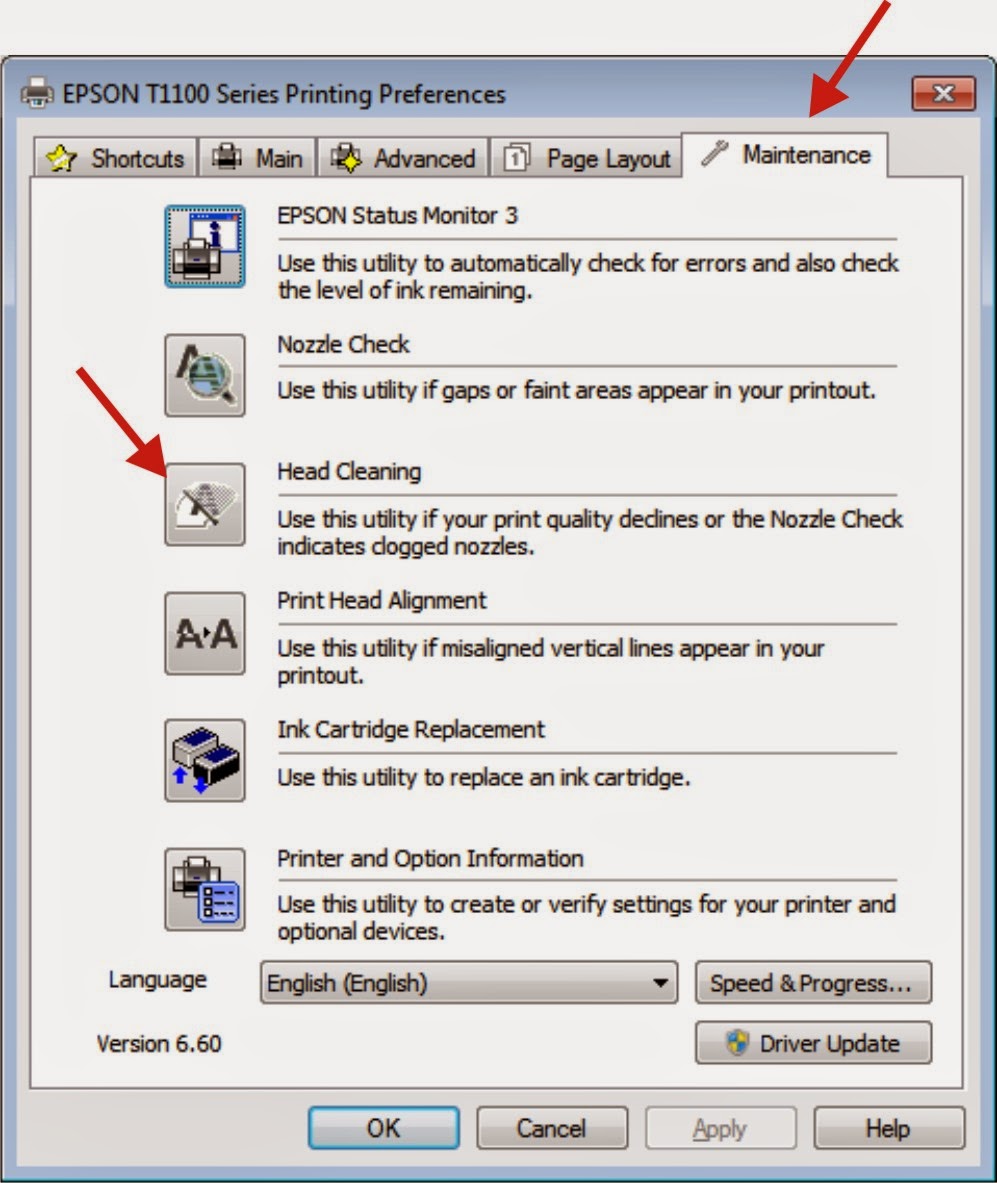Printer Epson T1100 adalah printer yang dapat mencetak di kertas ukuran A3+, saya sendiri menggunakan jenis printer ini yang telah di nodifikasi infus dan menggunakan tinta Artpaper. Tapi permasalahan yang sering timbul adalah indikator tinta dan kertas nyala berkedip secara bersamaan dan di monitor akan muncul pesan "GENERAL ERROR",
Salah satu kekurangan printer epson adalah tidak diberikan informasi secara terperinci mengenai permasalahan di printer. untuk pesan error ("General Error") terdapat beberapa kemungkinan yang harus dicek lebih lanjud. ada beberapa kemungkinan kerusakan yang terjadi pada printer anda, Hal yang harus anda lakukan adalah :
- Matikan printer >> gerakkan cartrid kearah kekanan atau kekiri beberapa kali. lalu nyalakan kembali, biasa printer udah bisa ke gunakan mencetak kembali. tapi kemungkinan error masih akan timbu kembali.
- Berikan pelumasan /gress pada besi AS catridge. atau dapan juga menggunakan WD-40 kemudian gerakkan cartridge kekanan dan kekiri. cara ini juga cukup ampuh.
- Kemungkianan juga bisa terjadi kerusakan pada CR Motor (Atau motor penggerak Catrid) coba anda ganti dengan yang baru.
- Jika Mengganti CR motor masih timbul GENERAL ERROR, lankah selanjud nya mengganti mainboardnya.
- Print Head juga salah satu yang menyebabkan timbul nya General Error. jika mengganti Print head biasa sekalian di ganti board Print headnya.
Emang lumayan ribet untuk service printer epson T1100, anda harus cek 1 persatu mekanik printer yang menebabkan General Error.